Редактор Sample Editor
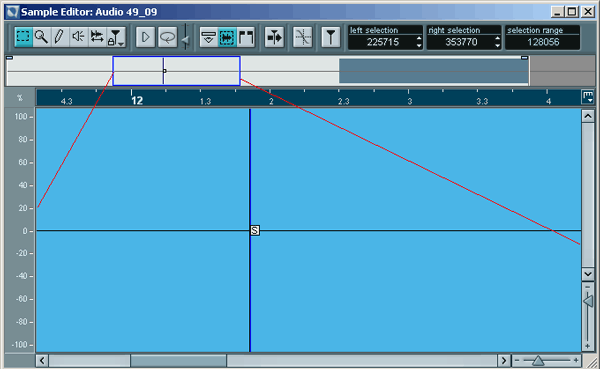
Рис. 2.120. Быстрая навигация по аудиоклипу
Рассмотрим панель инструментов редактора.
Первые пять кнопок панели инструментов (слева направо) функционально совпадают с аналогичными кнопками проекта Nuendo Project. Кнопки  (Play) и
(Play) и  (Loop) имеют то же назначение, что и в окне Audio Part Editor. Причем если кнопка Show Audio Event нажата, то воспроизводится только аудиособытие. Иначе воспроизводится весь аудиоклип. Выделение диапазона инструментом Range Selection автоматически переносит цикл в выделенную область.
(Loop) имеют то же назначение, что и в окне Audio Part Editor. Причем если кнопка Show Audio Event нажата, то воспроизводится только аудиособытие. Иначе воспроизводится весь аудиоклип. Выделение диапазона инструментом Range Selection автоматически переносит цикл в выделенную область.
В этом разделе мы обратим внимание на операции недеструктивного редактирования в редакторе Sample Editor, т. е. на создание и редактирование аудиособытий, аудиоклипов и регионов.
Самая простая и очевидная операция – это изменение границ собственной ссылки аудиособытия. Для этого достаточно перетащить маркер Event Start или Event End.
Эта операция аналогична по действию перемещению манипуляторов 1, 2 (см. рис. 2.84) границ объекта.
Остальные действия связаны с выделением диапазона Range. Правее панели инструментов расположены три поля, отображающие:
- позицию курсора мыши (cursor);
- границы выделенного диапазона (два поля Selection). Поля Selection являются активными, в них можно изменять границы диапазона.
Во всех трех полях время измеряется в сэмплах (отсчетах). В информационной панели Info Line границы выделенного диапазона могут отображаться во всех форматах.
Выделение диапазона можно производить с помощью инструмента Range или воспользоваться субменю Select в меню Edit.
Адаптивное контекстное меню
Как известно, пользователю для работы в мультитрековых программах нужно использовать длинные списки меню и субменю или запоминать назначение кнопок, последовательности "горячих" клавиш.
Конечно, программисты стараются максимально облегчить работу пользователей (и спасибо им за это). Но с усложнением программ все сложнее даются интерфейсные решения. "Горячие" клавиши – вещь, конечно, удобная, но в больших количествах – это не панацея, а больше тренажер для памяти. Да и кнопки с пиктограммами иногда так абстрактно выражают в рисунке назначение, что догадаться о том, что там изображено, может только сам художник. Огромные количества "удобных кнопок", подобно ракушкам на днище корабля, тоже подчас мешают движению вперед.
В Nuendo применено другое решение. В этой программе реализована идея адаптивного контекстного меню. Причем контекст здесь – не только текущая позиция курсора мыши, но и последовательность действий пользователя. Поэтому программа постоянно подстраивается – комбинирует списки контекстного меню.
— Регулярная проверка качества ссылок по более чем 100 показателям и ежедневный пересчет показателей качества проекта.
— Все известные форматы ссылок: арендные ссылки, вечные ссылки, публикации (упоминания, мнения, отзывы, статьи, пресс-релизы).
— SeoHammer покажет, где рост или падение, а также запросы, на которые нужно обратить внимание.
SeoHammer еще предоставляет технологию Буст, она ускоряет продвижение в десятки раз, а первые результаты появляются уже в течение первых 7 дней. Зарегистрироваться и Начать продвижение
Это решение избавляет пользователя от лишних кнопок, помогает быстро найти требуемый пункт меню, предоставляет действительно нужную контекстную помощь (в отличие от навязчивых подсказок и "советов дня").
Приведем пример. Если щелкнуть левой (инструментом Range), а затем правой кнопкой мыши в редакторе Sample Editor, то вызванное контекстное меню будет содержать небольшое количество пунктов и субменю.
Но если выделить диапазон, то картина изменится: контекстное меню будет значительно шире, т. к. оно соответствует новой функциональной задаче. Программа "знает", что с диапазоном пользователь может выполнить гораздо больше операций.
